Firefox: Ryd URL-historik i adresselinjen

Ryd URL-historikken i adresselinjen på Firefox og hold dine sessioner private ved at følge disse hurtige og nemme trin.
Kan du lide at afspille en video, mens du arbejder? Nogle mennesker har brug for noget baggrundsstøj, mens andre har brug for fuldstændig stilhed. Hvis du har brug for baggrundsstøj, er Firefox's billede-i-billede en fantastisk måde at se videoer på uden at være for forstyrrende.
For at slå billede-i-billede til i Firefox skal du klikke på menuen med tre linjer øverst til højre. Når menuen åbnes, skal du klikke på Indstillinger.
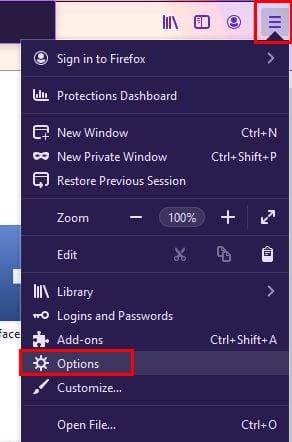
Til venstre for skærmen skal du sikre dig, at du har valgt indstillingen Generelt. Rul hele vejen ned til sektionen Browsing.
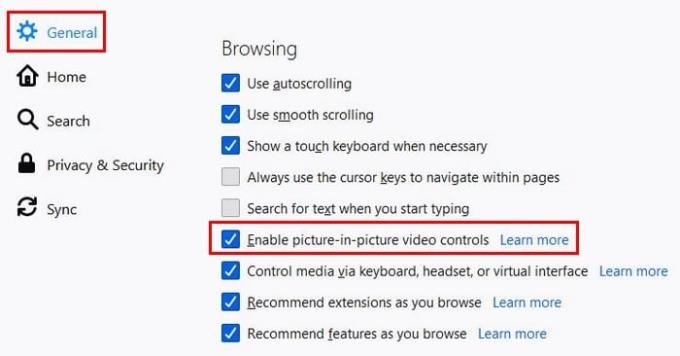
Når du har aktiveret muligheden, kan du for eksempel åbne YouTube og teste funktionen. Når du er på YouTube, kan du begynde at afspille enhver video. Når du placerer markøren over videoen, vises billede-i-billede-ikonet. Hvis du af en eller anden grund ikke kan se det, kan du få adgang til muligheden ved at højreklikke på videoen og vælge billede-i-billede-indstillingen fra listen.
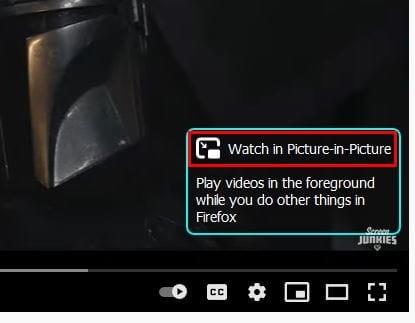
Klik på ikonet og se, hvordan videoen overføres til et mindre vindue i nederste højre hjørne. Klik på vinduet, og træk det til den position, du ønsker på skærmen. Du vil ikke se nogen mulighed for at videresende for at spole videoen tilbage.
Du vil kun se muligheder for at afspille videoen på YouTube eller sætte videoen på pause. Forhåbentlig vil disse muligheder snart blive tilføjet. Ved at trække i hjørnerne kan du give det nye vindue den størrelse, du ønsker. Når du tror, du har fået nok, kan du klikke på X'et i hjørnet for at lukke videoen. Du kan få videoen til at gå i fuld skærm ved at dobbeltklikke på videoen. Når du vil gå tilbage til den mindre størrelse, skal du dobbeltklikke hvor som helst på videoen.
Hvis du vil skjule billed-i-billede-skifteknappen, skal du højreklikke på den og vælge den mulighed, der deaktiverer den.
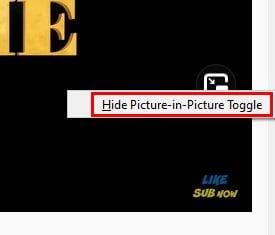
Bliv ikke overrasket, hvis du prøver at bruge funktionen på et websted, og det ikke virker. Måske understøtter siden ikke det.
Billede-i-billede-tilstand er en praktisk funktion. Selvom det kunne bruge flere muligheder for at styre videoen, er muligheden i det mindste tilgængelig. Hvad er dine tanker om funktionen? Oplever du, at en video afspilles, mens du multi-tasker distraherende? Del dine tanker i kommentarerne nedenfor.
Ryd URL-historikken i adresselinjen på Firefox og hold dine sessioner private ved at følge disse hurtige og nemme trin.
Se hvor nemt det er at tilføje et ord eller et andet sprog til stavekontrollen i Firefox. Se også hvordan du kan deaktivere stavekontrollen for browseren.
Lær hvordan du deaktiverer irriterende autoplay videoer i Google Chrome og Mozilla Firefox med denne vejledning.
Når du åbner en startside i enhver browser, ønsker du at se, hvad du kan lide. Når du begynder at bruge en anden browser, vil du sætte det op, som du ønsker. Indstil en tilpasset startside i Firefox til Android med disse detaljerede trin og opdag, hvor hurtigt og nemt det kan gøres.
Se hvordan du kan identificere en specifik farve med et integreret værktøj i Firefox uden at bruge tredjepartssoftware.
Sådan aktiverer eller deaktiverer du JavaScript-funktionen i alle versioner af Mozilla Firefox-webbrowseren.
Undgå, at irriterende meddelelser vises i Edge-, Chrome-, Opera- og Firefox-webbrowserne.
Juster din Mozilla Firefox-browser med disse 8 tweaks.
En vejledning, der indeholder 3 metoder til at slå stavekontrol til eller fra i Mozilla Firefox.
Sådan rydder du hele browserhistorikken i Mozilla Firefox webbrowser.
Få det ekstra lag af sikkerhed, når du browser på Firefox. Aktiver HTTPS-browsing, og hold dine data krypteret.
Din webbrowser er en af dine mest brugte applikationer, så det er vigtigt at vælge den, der fungerer bedst for dig. I denne artikel, gå godt igennem nogle af
På skrivebordet er din hjemmeside generelt den første side, som din webbrowser indlæser, når den åbnes. De fleste mobilbrowsere beholder dog alle dine faner Indstil din egen standardhjemmeside i Firefox til Android med disse detaljerede trin.
Vi viser dig 3 måder at aktivere eller deaktivere automatiske opdateringer i Mozilla Firefox.
Sådan øges eller formindskes skrifttypen hurtigt i enhver browser, der kører i Microsoft Windows, Linux eller MacOS.
Support til Flash-filer er på vej ud. Flash er ofte blevet set som den grundlæggende byggesten i annoncer, korte videoer eller lydbånd og spil. Selv en
Uanset om du sletter eller aktiverer cookies i Chrome, Opera eller Firefox, vil denne vejledning hjælpe dig med at gøre begge dele.
Løs problemer med, at din webbrowser ikke opretter forbindelse til bestemte websteder.
I denne vejledning lærer du, hvordan du navigerer til Firefox Certificate Viewer ved hjælp af disse trin.
Lær, hvordan du deaktiverer irriterende automatisk afspilning af videoer i Google Chrome og Mozilla Firefox med denne vejledning.
For at løse video lag problemer på Windows 11, opdater dine grafikdrivere til den nyeste version og deaktiver hardwareacceleration.
Vi har brugt lidt tid med Galaxy Tab S9 Ultra, og den er den perfekte tablet til at parre med din Windows PC eller Galaxy S23.
Lær hvordan du fremhæver tekst med farve i Google Slides appen med denne trin-for-trin vejledning til mobil og desktop.
Mange nyhedsartikler nævner det "mørke web", men meget få diskuterer faktisk, hvordan man får adgang til det. Dette skyldes hovedsageligt, at mange af de hjemmesider, der findes der, huser ulovligt indhold.
Indstil timere til Android-apps og hold brugen under kontrol, især når du har vigtigt arbejde, der skal gøres.
At vide, hvordan man ændrer privatlivsindstillingerne på Facebook på en telefon eller tablet, gør det lettere at administrere din konto.
Lær alt om PIP-tilstand i Google Chrome, og hvordan du aktiverer det for at se videoer i et lille billede-i-billede-vindue, ligesom du kan på dit TV.
Hav det sjovt i dine Zoom-møder med nogle sjove filtre, du kan prøve. Tilføj en halo eller se ud som en enhjørning i dine Zoom-møder med disse sjove filtre.
Opdag hvordan du nemt og hurtigt kan aktivere mørk tilstand for Skype på din Windows 11 computer på mindre end et minut.
Så, du har fået fat i denne slanke og kraftfulde enhed, og det er stort set alt, hvad du har drømt om, ikke? Men selv de bedste gadgets har brug for en pause.


























